2 sposoby przesyłania MP4 na iPhone’a
Filmy MP4 to doskonałe źródło rozrywki i wiedzy. W dzisiejszych czasach filmy mp4 stają się coraz bardziej popularne. Ludzie uwielbiają oglądać filmy mp4 na swoich telefonach. Istnieje wiele platform, które umożliwiają oglądanie filmów online, a także pobieranie. Ale jeśli chodzi o importowanie mp4 do iPhone’a. Większość ludzi walczy tutaj. Podstawowym powodem jest to, że jest mniej populacji, która posiada iPhone’a w porównaniu z Androidem.
Dlatego w Internecie jest mniej zaufanych informacji na temat przesyłania mp4 na iPhone’a lub przesyłania mp4 z komputera na iPhone’a. W rezultacie użytkownicy iPhone’a muszą zmagać się i spędzać wiele godzin, zdobywając odpowiednie informacje.
Jeśli masz problemy ze znalezieniem takich informacji i nie masz pojęcia, jak przenieść mp4 na iPhone’a z iTunes lub bez niego. Jesteś we właściwym miejscu. Zacznijmy podróż, wykonując krok po kroku, jak przenieść mp4 na iPhone’a.
Część pierwsza: Przenieś mp4 na iPhone’a za pomocą iTunes
Jednym z najprostszych sposobów przesyłania filmów MP4 na iPhone’a jest użycie iTunes.
iTunes to oficjalne oprogramowanie Apple, które zapewnia dostęp do zarządzania wszystkimi plikami audio, wideo i innymi multimediami. Zapewnia również dostęp do muzyki, podcastów, różnych filmów, telewizji, a nawet audiobooków na jednej platformie. iTunes zapewnia dostęp do prawie 50 milionów utworów i ponad 100,000 XNUMX programów telewizyjnych i filmów. Możesz uzyskać do nich dostęp za pośrednictwem różnych urządzeń, takich jak laptopy, telefony, komputery PC, tablety i tak dalej. Nie ma znaczenia, czy posiadasz urządzenie z systemem iOS, czy z Androidem, działa dla wszystkich.
Co więcej, jego uproszczony interfejs jest przejrzysty i ostry. Jest łatwy w przeglądaniu i przyjazny dla użytkownika. Zapewnia to łatwą synchronizację w szybkim tempie.
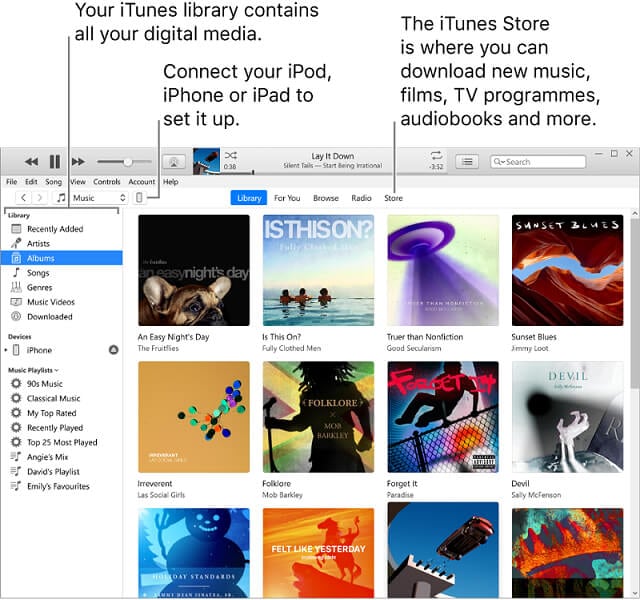
Teraz przejdźmy krok po kroku, aby przesłać filmy mp4 na iPhone’a za pomocą iTunes:
Krok 1: Uruchom oprogramowanie „iTunes” w swoim systemie. Teraz kliknij bibliotekę „Muzyka” w lewym górnym rogu. Zmień go na ‘Filmy’.
Krok 2: Teraz kliknij opcję „plik” i wybierz „Dodaj plik do biblioteki”, jak pokazano na obrazku.
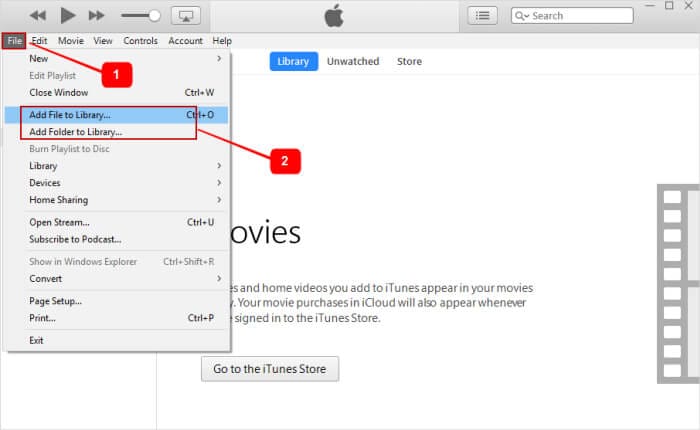
Krok 3: Teraz wybierz lokalizację, w której trzymałeś swoje pliki mp4. Po wybraniu wybranych plików mp4 lub wszystkich naraz przenieś je do biblioteki.
Krok 4: Teraz podłącz iPhone’a za pomocą kabla USB, który masz z iPhonem. Możesz także użyć dowolnego innego kompatybilnego kabla, ale upewnij się, że jest oryginalny, aby przyspieszyć i efektywniej przesyłać dane. Poczekaj na wykrycie.
Krok 5: Po wykryciu kliknij ikonę urządzenia w lewym górnym rogu paska iTunes i wybierz „filmy” z lewego menu.
Krok 6: Teraz wybierz opcję „synchronizuj filmy”, jak pokazano na obrazku, i wybierz pliki mp4, które chcesz przenieść na iPhone’a. Po zakończeniu wybierania filmów mp4, kliknij „synchronizację”, jak pokazano na obrazku.
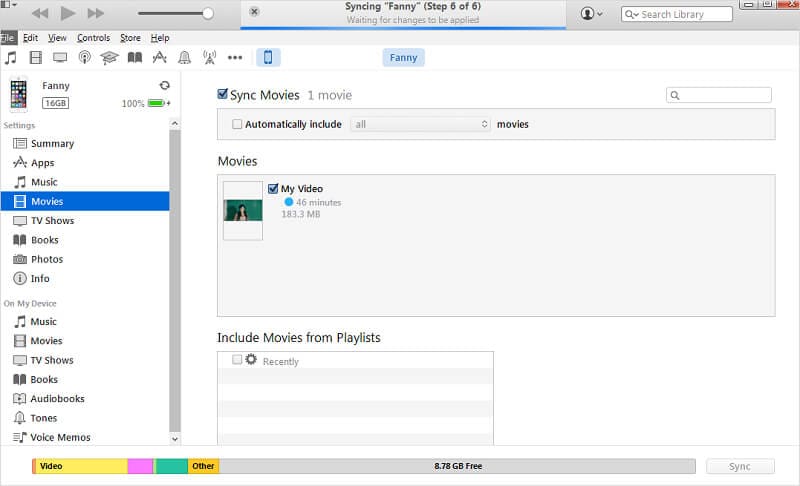
Rozpocznie się proces synchronizacji. Zajmie to kilka minut w zależności od rozmiaru plików mp4. Po zakończeniu procesu synchronizacji. Możesz bezpiecznie odłączyć iPhone’a i odtwarzać lub modyfikować filmy mp4 na iPhonie zgodnie z własnym wyborem.
Część druga: Przenieś mp4 na iPhone’a bez iTunes
Chociaż iTunes to oficjalne oprogramowanie Apple, które zapewnia łatwe przesyłanie filmów mp4 na iPhone’a. Ale jeśli spojrzymy w praktyce, ma to swoje ograniczenia. Dlatego nie możemy powiedzieć, że jest to najskuteczniejsze oprogramowanie do synchronizacji mediów.
Teraz pewnie zastanawiasz się, jak skutecznie przenieść mp4 na iPhone’a bez iTunes?
Cóż, aby ci pomóc DrFoneTool – menedżer telefonu to najlepsze oprogramowanie, które może wykonać za Ciebie pracę. DrFoneTool to menedżer smartfonów. Umożliwia łatwe przesyłanie filmów mp4 na iPhone’a. Nie tylko to DrFoneTool to wielofunkcyjne oprogramowanie, które pozwala w pełni przesyłać multimedia z dowolnego urządzenia na iPhone’a.
Oznacza to, że prawdopodobnie zastanawiasz się, jak przenieść mp4 na iPhone’a 7 lub jak przenieść mp4 do rolki aparatu iPhone’a lub jak przenieść mp4 z komputera Mac na iPhone’a lub jak przenieść mp4 z komputera na iPhone’a i tak dalej.
Wszystkie Twoje wyszukiwania kończą się tutaj, ponieważ DrFoneTool jest specjalnie zaprojektowany tylko do tych celów. Nie tylko to, ale DrFoneTool pomaga również zarządzać i organizować różne pliki na twoim urządzeniu. Za pomocą tego oprogramowania możesz tworzyć osobiste listy odtwarzania, a także dodawać różne albumy do swojego urządzenia. Co więcej, zapewnia również funkcję synchronizowania Twoich rzeczy ze wszystkimi urządzeniami Apple.
Przejdźmy więc przez kilka prostych kroków, aby przesłać wideo MP4 do iPhone’a za pomocą DrFoneTool.
Krok 1: Zainstaluj DrFoneTool na komputerze z systemem Windows lub Mac i uruchom go. Po prawidłowym uruchomieniu wybierz „Menedżer telefonu” z podanych opcji na ekranie głównym, jak pokazano na obrazku.

Krok 2: Teraz podłącz iPhone’a do systemu za pomocą kabla USB iPhone’a. Zaleca się używanie oryginalnego kabla USB w celu szybszego przesyłania danych. Podczas podłączania iPhone’a do systemu, jeśli otrzymujesz komunikat „Zaufaj temu komputerowi”, wybierz „akceptuj”, aby kontynuować.
Krok 3: Gdy skończysz z krokiem 2, Twój iPhone zostanie automatycznie wykryty przez oprogramowanie. Teraz zobaczysz następujące opcje, jak pokazano na obrazku.

Teraz po prostu wybierz „wideo” z górnego panelu, aby przejść dalej. Wybranie tej opcji spowoduje wyświetlenie wszystkich filmów, które są obecne na Twoich urządzeniach. Jeśli napotkasz jakiekolwiek trudności w znalezieniu filmów, których szukasz. Możesz przeglądać je według kategorii, przechodząc do lewego panelu.
Krok 4: Teraz, aby przesłać filmy mp4 na iPhone’a, przejdź do paska narzędzi i wybierz opcję „Importuj”. Możesz wybrać plik lub cały folder zgodnie z wymaganiami, jak pokazano na obrazku.

Po wybraniu dowolnej opcji z „Dodaj plik” lub „Dodaj folder”. Zostanie uruchomione okno przeglądarki. Teraz musisz po prostu przejść do lokalizacji w systemie, w której trzymałeś swoje filmy mp4, jak pokazano na obrazku.

Krok 5: Gdy skończysz z krokiem 4, po prostu kliknij „Otwórz”. Rozpocznie się proces kopiowania filmów mp4 na iPhone’a. Po zakończeniu procesu kopiowania możesz bezpiecznie odłączyć iPhone’a. Teraz możesz uzyskać dostęp do swoich filmów mp4 z iPhone’a.
Wypróbuj za darmo Wypróbuj za darmo
Cóż, teraz pewnie zastanawiasz się nad różnicą w iTunes i DrFoneTool. Chociaż nie ma dużej różnicy, którą można zauważyć za pomocą wspomnianych wcześniej kroków. Aby było to dla Ciebie bardziej zrozumiałe, poniżej znajduje się tabela porównawcza. Ta tabela pozwoli Ci poznać prawdziwą różnicę w procesie przesyłania filmów mp4 na iPhone’a za pomocą iTunes i DrFoneTool.
| Metryka | iTunes | DrFoneNarzędzie |
|---|---|---|
| Wszystkie formaty wideo | ✘ | ✔ |
| Utrata danych podczas synchronizacji. | ✔ | ✘ |
| Szybkość transferu przy dużym rozmiarze pliku | Średni | pompatyczność |
| Napraw informacje o muzyce. | ✘ | Automatycznie |
| Dodaj pliki bezpośrednio z komputera do iPhone’a | ✘ | ✔ |
| Przesyłaj filmy z iDevices na komputer | ✘ | ✔ |
Niemal wszystkie główne różnice między tymi dwoma są ci przedstawione. Wybierz więc tę dla siebie, która z łatwością wykona za Ciebie pracę.
Wnioski
Przesyłanie filmów mp4 na iPhone’a to prosty proces. W tym celu potrzebne są tylko podstawowe informacje. Ale faktem jest, że w Internecie krąży wiele nieistotnych informacji na ten temat. Ta informacja może czasami się sprawdzić, a czasami nie. Ale jedno jest jasne, wywołało to wiele zamieszania w umysłach użytkowników. Ta informacja znalazła odzwierciedlenie w taki sposób, że utrudniła proste zadanie importowania filmów mp4 do iPhone’a.
W rezultacie ludzie nawet wydają pieniądze na ten proces transferu. Ale dla Ciebie te informacje są dostępne na wyciągnięcie ręki w prostych krokach. Teraz, jak przenieść mp4 na iPhone’a z iTunes lub bez niego, nie jest już trudne.
Ostatnie Artykuły:


